Если у вас появилась необходимость купить изображение или видео на фотобанке (я уже писал, почему стоит покупать изображения на фотобанках), то я рекомендую обратить внимание на два сайта: Shutterstock и Depositphotos. Первый является крупнейшим фотостоком и имеет самую большую базу контента (более 150 млн. изображений), а на втором более приятные цены и есть поддержка на русском языке. В этой статьей я подробно опишу процесс покупки фотографий или векторных иллюстраций на Shutterstock.
Мы остановимся на таких вопроса как:
- Регистрация на Shutterstock как покупателя
- Как найти нужное изображение, вектор или видео на Shutterstock
- Лицензии на использование контента
- Цены на изображения на Шаттерстоке и типы подписок
- Как оплатить фотографии на Shutterstock
Итак, в первую очередь заходим на сайт www.shutterstock.com и переключаем язык на русский (если вам удобно, можете оставить на английском языке). Все крупные фотостоки уже давно добавили русский язык на свои сайты.
Регистрация на Shutterstock
Чтобы скачать изображение с Shutterstock нужно сначала зарегистрироваться на сайте. Это можно сделать непосредственно перед скачиванием, а можно сделать сразу. Кликаем ссылку «Войти» в правом верхнем углу сайта, а дальше выбираем «Создайте аккаунт бесплатно». В появившемся окне нужно ввести почту и пароль.
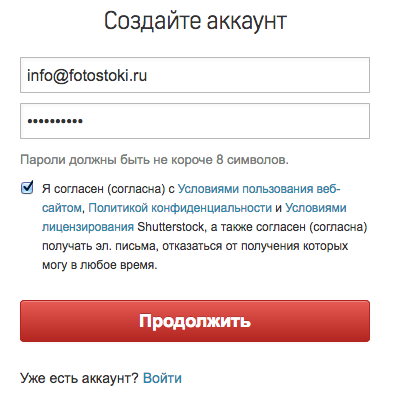
После нажатия на кнопку «Продолжить» вы сразу попадете в свой аккаунт.
Поиск изображений в базе Шаттерстока
Есть разные варианты поиска контента: просматривать изображения по категориям, изучать коллекции, подготовленные сотрудниками фотобанка или искать по ключевым словам через поисковую систему сайта. Если вы хорошо представляете себе, что вы хотите найти, то лучше воспользоваться последним способом и ввести ключевые слова, которыми вы бы описали то, что ищете. Ключевые слова можно вводить как на русском, так и на английском языках. Лучше искать на английском, потому что ключевые слова переводятся с английского языка на русский автоматически и перевод часто бывает очень кривой, поэтому на английском будет больше шанс найти именно то, что нужно.
Например, мы устали от зимы и хотим найти фотографию красивого пляжа для фотопечати или фотообоев в квартиру, поэтому в поисковой строке вводим слова beach, tropical, ocean (можно и другие). Дальше выбираем тип контента: Все изображения, Фотографии, Векторные изображения, Иллюстрации, Видео, Музыка. В статье мы расскажем о поиске фотографий, как самом распространенном случае.
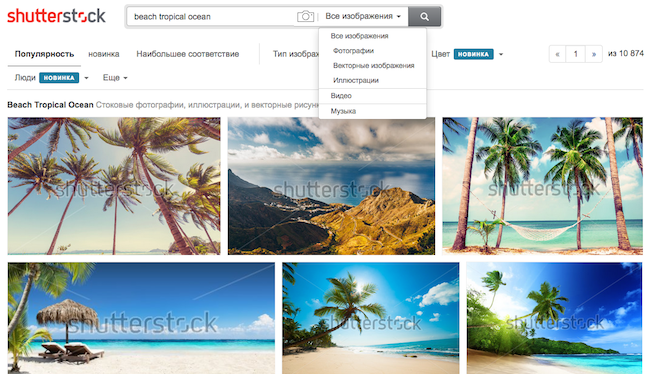
Поиск выдал нам почти миллион фотографий с этими ключевыми словами. Можно уточнить параметры поиска, выбрать ориентацию (вертикальную или горизонтальную), цветовую гамму, присутствие людей на фотографии. Так же можно выбрать определенную категорию, лицензию Editorial или исключить какие-то ключевые слова.
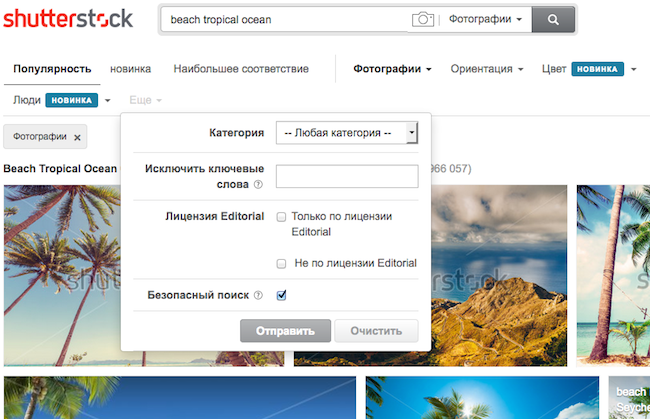
Результаты поиска можно отсортировать по популярности, новизне или наибольшему соответствию.
Если вам понравилась какая-то фотография, кликаем на нее и переходим на страницу с подробным описанием фотографии.
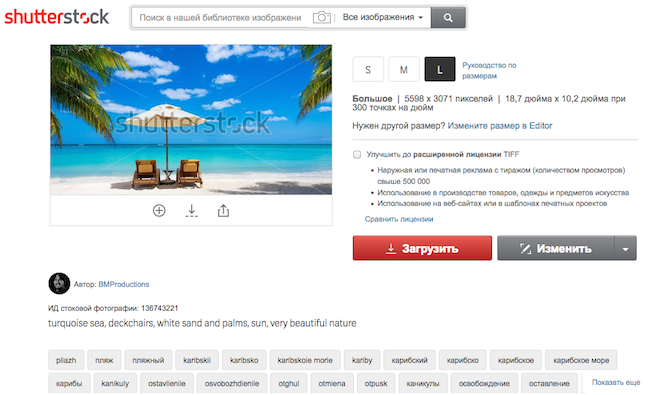
Если фотография вам понравилась, но вы не уверены, что хотите ее прямо сейчас купить, то ее можно отложить в свою коллекцию, для этого надо нажать плюсик в нижней части фотографии. Там же можно открыть изображение в большом формате, чтобы увидеть детали.
Не так давно Shutterstock добавил возможность редактирования изображений (Shutterstock Editor) перед скачиванием. Если нажать на кнопку Изменить, то вы попадаете в специальный редактор, в котором есть достаточно широкие возможности по редактированию изображений, можно, например, наложить фильтр как в инстаграме, изменить цвета, яркость, контраст и многое другое. Можно наложить произвольный текст, какие-то геометрические фигуры или использовать специальные шаблоны.
Если вы определились с выбором, то можно смело нажимать красную кнопку «Загрузить», при этом если у вас не исчерпан лимит подписки, то изображение скачается автоматически, а если вы еще не пополняли баланс и не покупали изображения на Shutterstock, то вам будет предложено оплатить подписку или купить пакет изображений. Но прежде, чем перейти к описанию подписок и цен на фотобанке Shutterstock, давайте рассмотрим какие есть лицензии на использование изображений.
Лицензии на изображения на Shutterstock
На Shutterstock существует две основные лицензии: Стандартная лицензия Royalty-Free и Расширенная лицензия (Enhanced License). Цены на эти лицензии существенно отличается.
Особенно отметим, что лицензии Шаттерстока дают право на использование изображений только тому человеку или юр. лицу, с аккаунта которого оно была скачано. Это означает, что если ваш друг попросил вас скачать ему фотографию с Шаттерстока с вашего аккаунта, то по правилам лицензия не дает ему право использовать эту фотографию.
Итак, посмотрим чем отличаются стандартная и расширенная лицензии
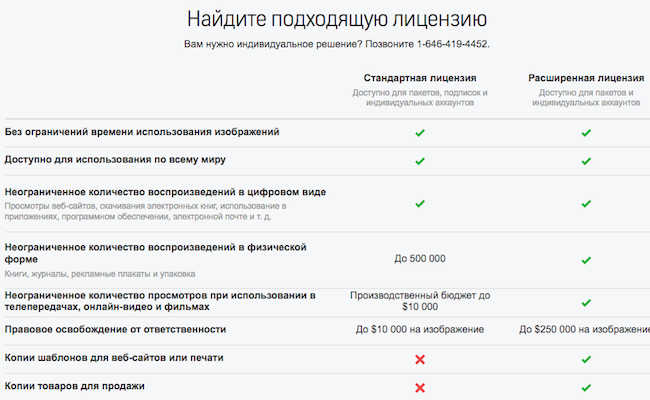
Самое главное отличие лицензий состоит в том, что если вы будете использовать изображение для создания товара для последующей перепродажи (одежда, посуда, шаблоны сайтов, картины итд), то вам обязательно нужна расширенная лицензия. А если вы просто хотите разместить картинку у себя на сайте, в рекламной кампании в интернете или в создании дизайна своего сайта, то вам достаточно стандартной лицензии.
На Шаттерстоке есть еще так называемая редакторская лицензия (Editorial), которая не позволяет использовать изображение в коммерческих целях. Фотографии по такой лицензии, например, могут служить только в качестве визуального контента для информационных статей, новостей и т.д.
Разобрались с лицензиями, теперь вернемся к ценам на изображения на фотобанке.
Цены на фотографии на Shutterstock
На Shutterstock нельзя скачать просто одну фотографию, можно приобрести пакет загрузок (минимум 5 изображений), либо купить месячную подписку (минимум 10 изображений для России и некоторых других стран).
Обратите внимание, что все подписки и пакеты изображений позволяют скачивать фотографии в максимальном разрешении или любые векторные иллюстрации.
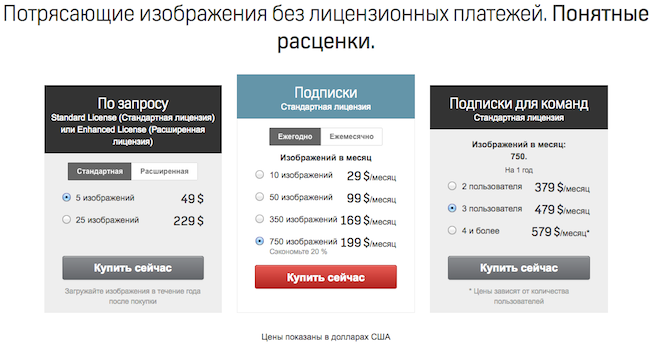
Пакет изображений
Пакет загрузок или скачивание по запросу — самый дорогой вариант в расчете стоимости одной фотографии, но зато позволяет купить небольшое количество изображений и скачивать их в любое время в течении года. Здесь есть две опции:
- 5 изображений за 49 долларов
- 25 изображений за 229 долларов
То есть каждая фотография обойдется вам примерно в 10$.
Подписка
По подписке стоимость каждого скачанного изображения выйдет существенно ниже, особенно если вам нужно большое количество изображений каждый месяц. Но минус подписки в том, что месячный лимит скачиваний обновляется каждый месяц и не использованные загрузки сгорают, в отличии от пакета изображений. Обратите внимание, что цена подписки зависит от того, на какой срок вы покупаете подписку.
При ежегодном продлении цены будут ниже, но вы не сможете отменить подписку в течении первого года. По подписке можно выбрать из следующих опций:
- 10 изображений — 29$/месяц
- 50 изображений — 99$/месяц
- 350 изображений — 169$/месяц
- 750 изображений — 199$/месяц
То есть каждая фотография будет стоить от 26 центов до 3 долларов в зависимости от объема подписки.
При месячном продлении цены на подписку будут выше, но вы сможете ее отменить сразу после первого месяца.
- 10 изображений — 49$/месяц
- 50 изображений — 125$/месяц
- 350 изображений — 199$/месяц
- 750 изображений — 249$/месяц
То есть каждая фотография будет стоить от 33 центов до 5 долларов в зависимости от объема подписки.
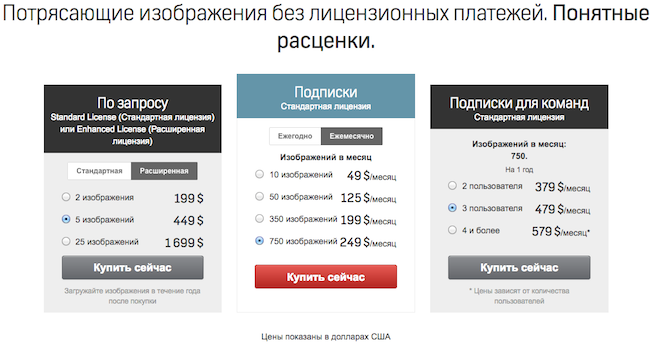
Расширенная лицензия
Изображения по расширенной лицензии можно купить только в рамках пакета изображений и цены на них существенно выше. При покупке по расширенной лицензии можно выбрать из следующих опций:
- 2 изображений 199$
- 5 изображений 449$
- 25 изображений 1699$
То есть каждая фотография по расширенной лицензии обойдется вам от 68 до 100 долларов.
Есть еще специальные подписки для команд, но мы не будем на них подробно останавливаться.
Как оплатить покупку на Shutterstock
Если вы определились с выбором подписки или пакета изображений, то можно перейти к оплате. Shutterstock принимает оплату только банковскими картами, другие способы не предусмотрены.
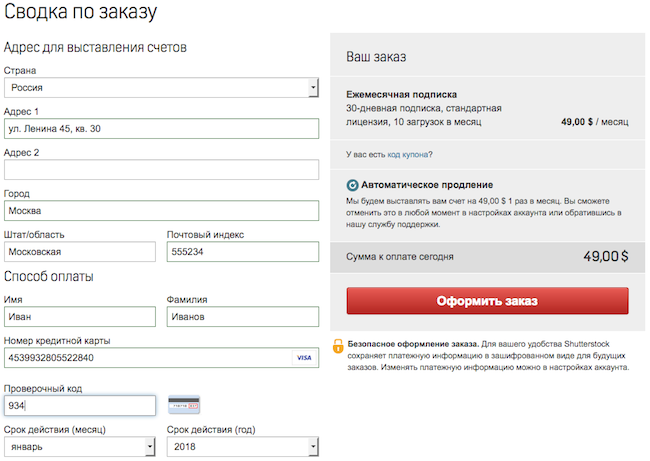
Необходимо заполнить ваш адрес и ввести данные банковской карты для оплаты.
Справа можно увидеть детали заказа (я выбрал подписку на месяц на 10 изображений) по цене 49$ в месяц. Обратите внимание, что по умолчанию включено автоматическое продление — это означает, что через месяц с вашей карты опять будет списано 49$ и подписка будет продлена еще на месяц, и так будет каждый месяц, пока вы в ручную это не отключите. Если вам нужна подписка только на один месяц, рекомендую сразу после оплаты, пока не забыли, зайти в свой аккаунт и отключить продление, чтобы потом не было неожиданностей.
Когда все заполнено, просто нажимаем кнопку «Оформить заказ» и ждем пока пройдет оплата. После чего вы сможете скачивать фотографии или вектора.
Добрый день! Уточните, пожалуйста, получу ли я какой-то документ после оплаты подписки? Планируем оплатить с корпоративной карты, нужны будут документы для отчета.
Оплата в рублях с получением полного пакета документов российского образца возможна через официального представителя Шаттерстока в РФ и СНГ — Агентство FOTODOM
Даже в текущих условиях?
Имею ли я право обрабатывать приобретённые изображения перед размещением на моём веб-сайте?
Да, конечно.
ШЩХл
гОс
рЗЗн
С моего счета списали деньги но ничего не изменилось. Не могу скачать. Не дали квитанцию. Просит снова подписаться. Что мне делать?
СзЖц
оМЫЦ
гйХН
ЖяоЫ
ЕчЕи
йЕих
НехЗ
ШЫНХ
Унлн
ПНГХ
лГрК
жЗкз
юуЛа
ыЧЛФ
ЕОКг
ясфн
беЛП
ГгрГ
ЫГйА